Sony ILCE-3000K User Manual [sv]
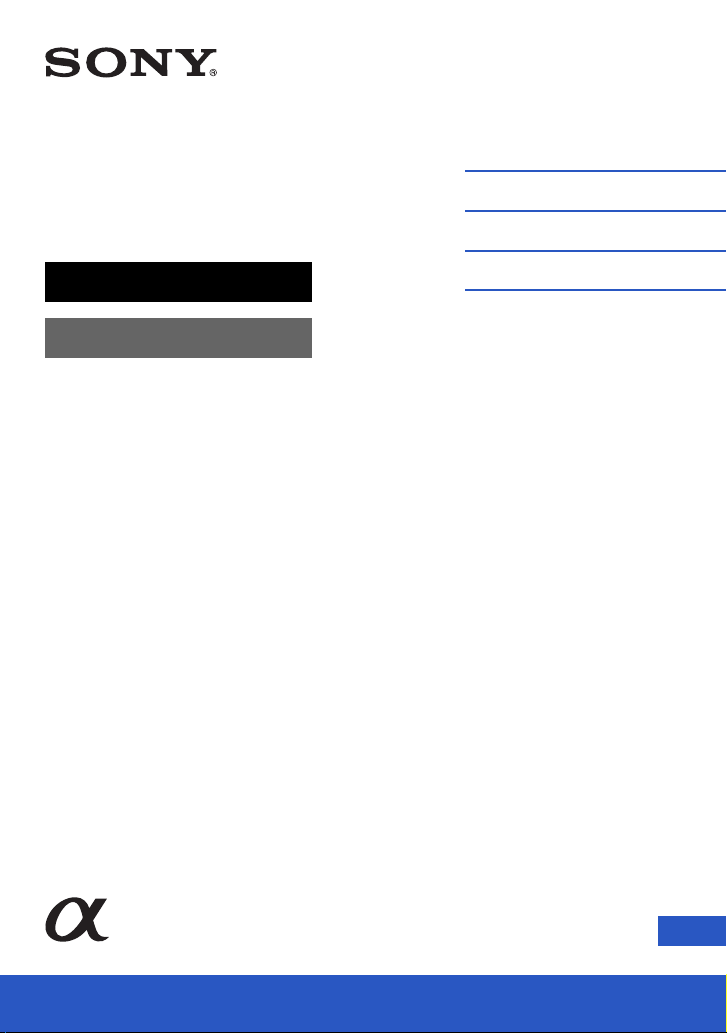
4-469-856-91(1)
Digitalkamera med
utbytbart objektiv
Bruksanvisning till α
E-fattning
Innehållsförteckning
Exempelfoto
Meny
Register
ILCE-3000
SE© 2013 Sony Corporation
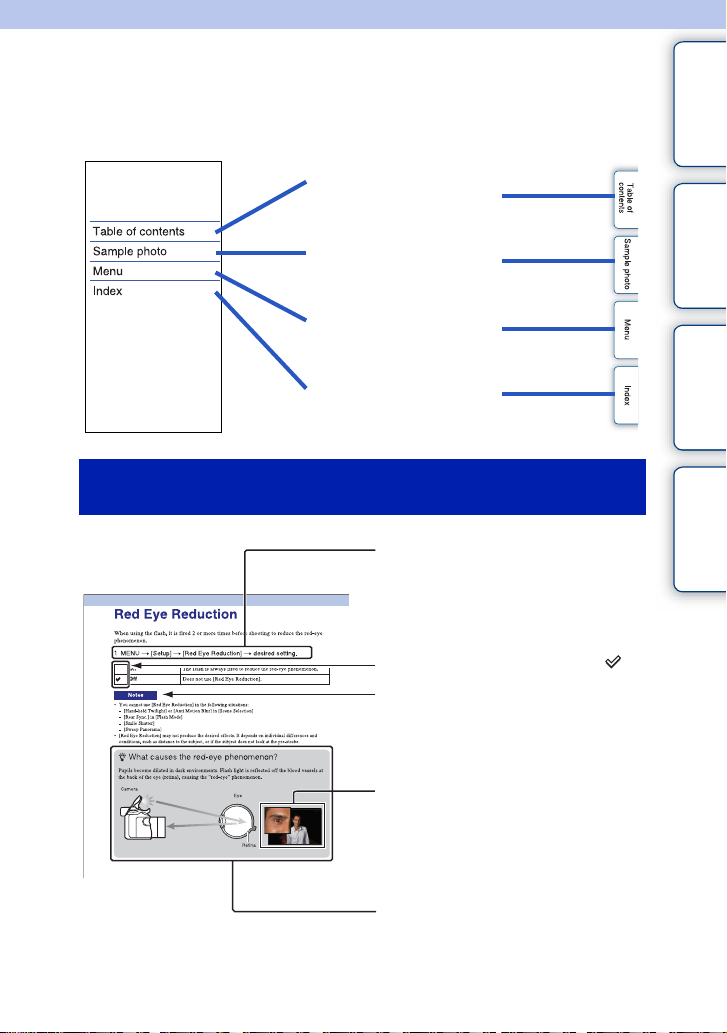
Anmärkningar om användningen av kameran
Använda bruksanvisningen
Klicka på en knapp uppe till höger på omslaget och på varje sida för att hoppa till
motsvarande sida.
Detta är praktiskt när man söker efter en funktion som man vill använda.
förteckning
Innehålls-
Söka efter information enligt
funktion.
Söka efter information enligt
exempelfoton.
Söka efter information i en
lista av menyalternativ.
Söka efter information enligt
nyckelord.
Markeringar och noteringar som används i denna
bruksanvisning
I denna bruksanvisning visas
funktionssekvenser med pilar (t).
Använd kameran i den indikerade
sekvensen.
Standardinställningen indikeras av .
Indikerar varningar och begränsningar
som är relevanta för korrekt användning
av kameran.
Exempelfoto Meny Register
Fotografierna som användas som
exempel på bilder i bruksanvisningen är
reproduktioner och inte verkliga bilder
som tagits med denna kamera.
Symbolen
är praktisk att känna till.
z markerar information som
SE
2
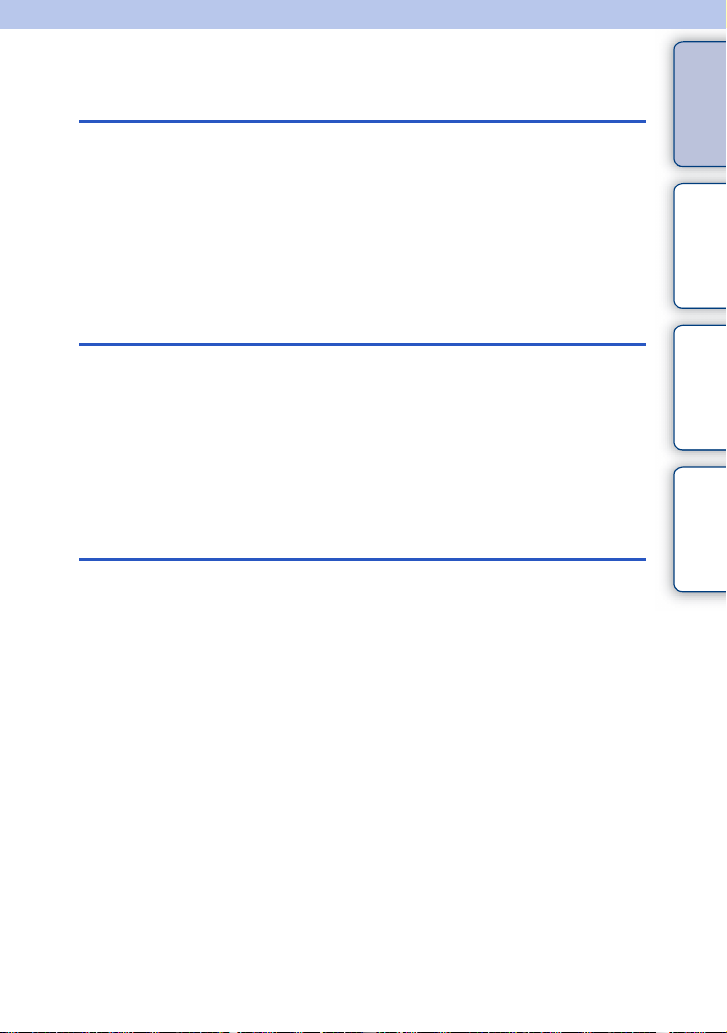
Innehållsförteckning
Anmärkningar om användningen av
kameran
Använda bruksanvisningen ···································2
Exempelfoto ··························································6
Delarnas namn ····················································12
Lista över ikoner på skärmen ······························16
Grundläggande funktioner
Använda kameran···············································19
Meny····································································22
Bildtagning··························································· 27
Uppspelning av bilder··········································29
Radering av bilder ···············································31
Hur man använder
fotokreativitetsfunktionen
Fotokreativitet······················································32
Bakgrundsdefokus···············································33
Ljusstyrka ····························································34
Färg ·····································································35
Livfullhet ······························································36
Bildeffekt······························································ 37
förteckning
Innehålls-
Exempelfoto Meny Register
Fortsätter r
SE
3
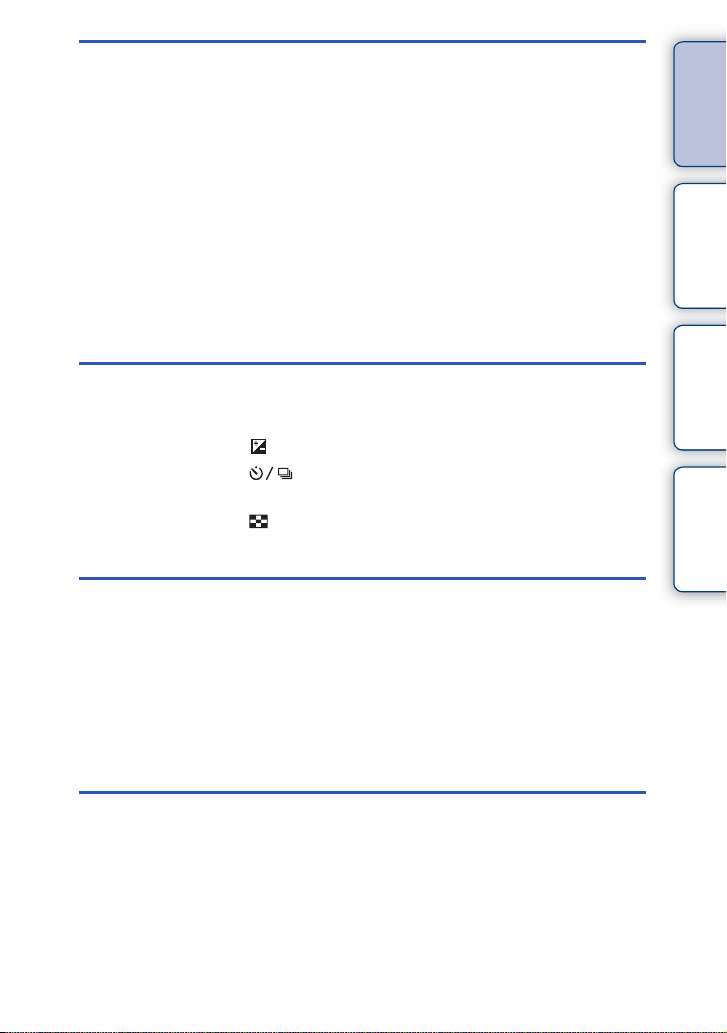
Hur man använder funktionerna med
lägesomkopplaren
Intelligent auto ·····················································51
Bättre autojustering ·············································53
Scenval································································ 55
Panorering ···························································57
Manuell exponering ·············································59
Slutarprioritet ·······················································61
Bländarprioritet ····················································62
Autoprogram························································63
Använda funktioner med styrratten
DISP (Visa innehåll) ············································39
(Expon.kompens.)··········································42
(Matningsläge)··········································· 43
ISO (ISO)·····························································49
(Indexvisning) ·················································50
Använda funktionerna i menyn
Kamera································································22
Bildstorlek ····························································23
Ljusstyrka/ färg ····················································23
Uppspelning ························································24
Installation ···························································24
förteckning
Innehålls-
Exempelfoto Meny Register
Ansluta med annan utrustning
Använda med din dator ·····································161
Installation av mjukvaran···································163
Anslutning av kameran till datorn ······················166
Skapa en filmskiva ············································168
Skriva ut stillbilder ············································· 172
Fortsätter r
SE
4
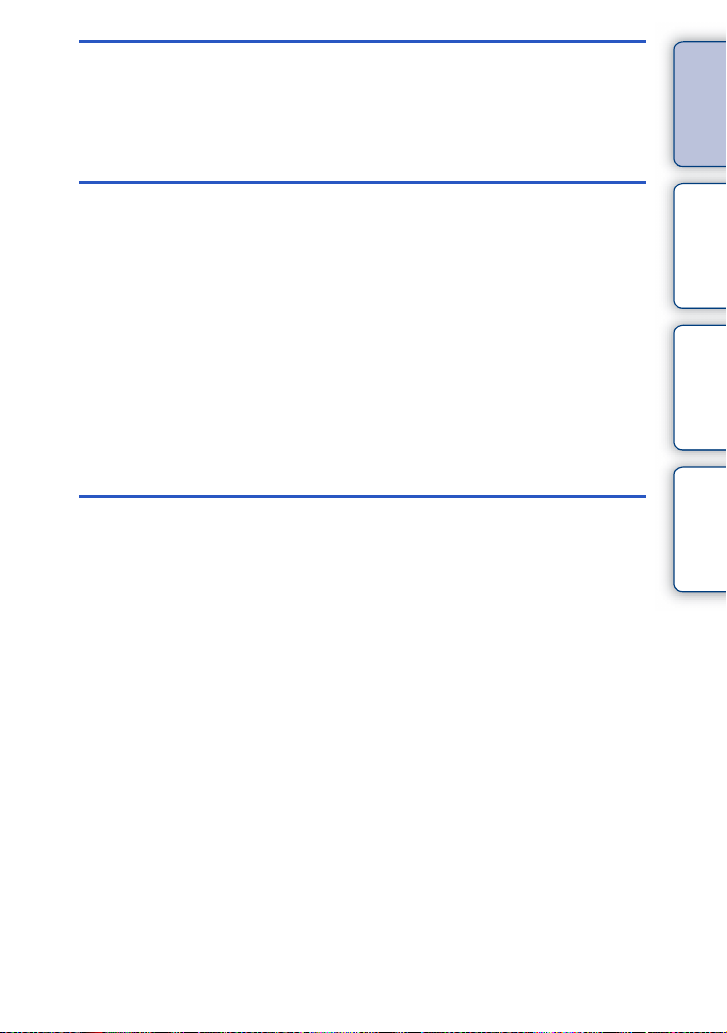
Felsökning
Felsökning ·························································173
Varningsmeddelanden ······································180
förteckning
Innehålls-
Övrigt
Register
Exempelfoto Meny Register
Använda kameran utomlands····························183
Minneskort·························································184
”InfoLITHIUM”-batteripaket································186
Uppladdning av batteripaket······························188
Objektivadapter ·················································189
AVCHD-format ··················································191
Rengöring ··························································192
Kontroll av antalet lagringsbara bilder ··············· 193
Tekniska data ····················································197
Register ·····························································201
SE
5
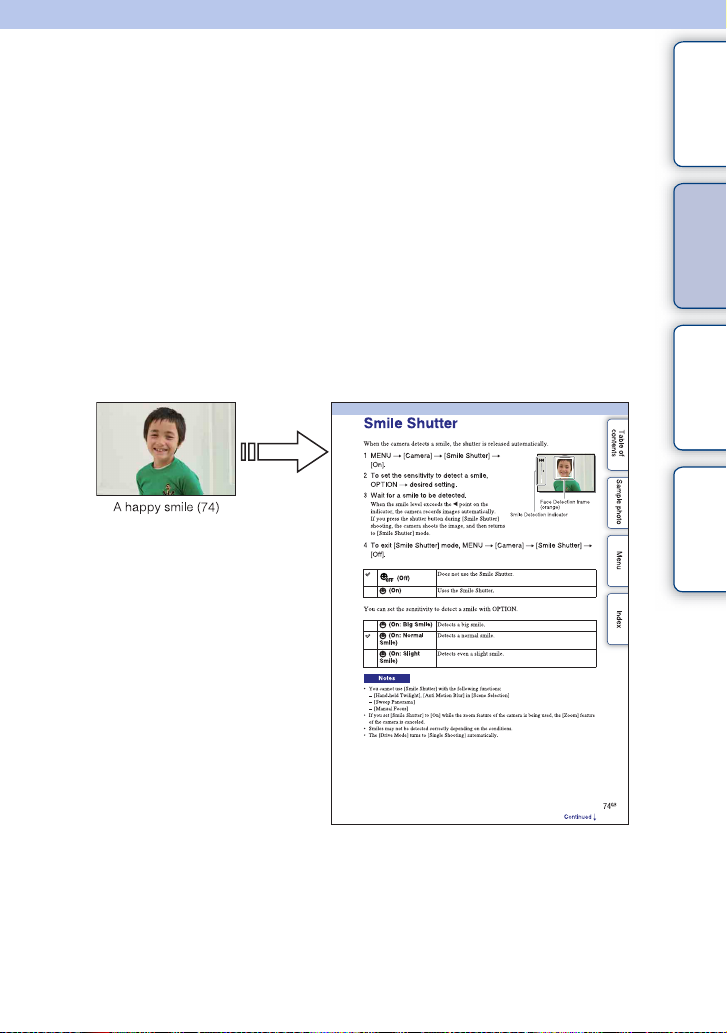
Exempelfoto
”Detta är scenen som jag vill ta en bild av, men hur kan jag göra det?”
Du kan hitta svaret genom att gå igenom listan med exempelfoton nedan. Klicka på
önskat exempelfoto.
förteckning
Innehålls-
Ta bilder av människor (sidan 7)
Ta makrobilder (sidan 8)
Ta bilder av landskap (sidan 9)
Ta bilder av solnedgångar/nattscener (sidan 10)
Ta bilder av snabbrörliga motiv (sidan 11)
Om du klickar på ett foto hoppar visningen till sidan som beskriver funktionen som
rekommenderas för att ta den typen av foto.
Se dessa beskrivningar i tillägg till de fotograferingstips som visas på kamerans skärm.
Se sidorna inom parentes för närmare detaljer om hur de olika funktionerna används.
Klick!
Exempelfoto Meny Register
Fortsätter r
SE
6
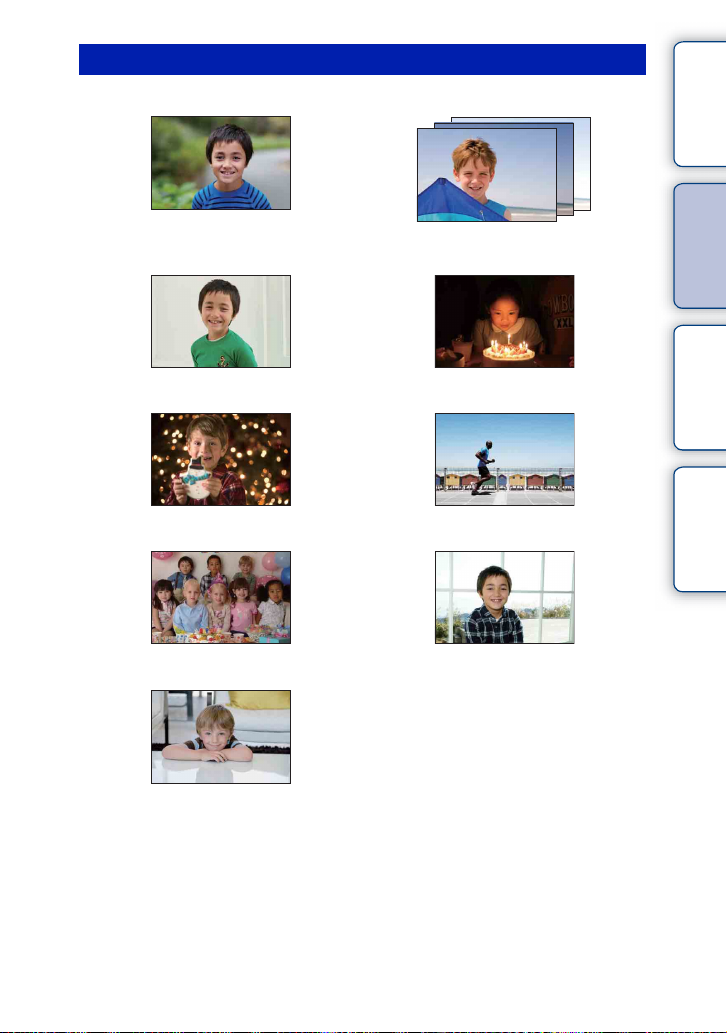
Ta bilder av människor
förteckning
Innehålls-
33
Personen framträder medan bakgrunden
blir suddig (33)
48
Samma scen med olika ljusstyrka (48)
75 56
Ett glatt leende (75) En person i stearinljusbelysning (56)
55 49
En person framför en nattvy (55) En person som förflyttar sig (49)
46 64
Ett gruppfoto (46, 47) En person i motljus (64)
78
Exempelfoto Meny Register
En person med mjuka hudtoner (78)
Fortsätter r
SE
7
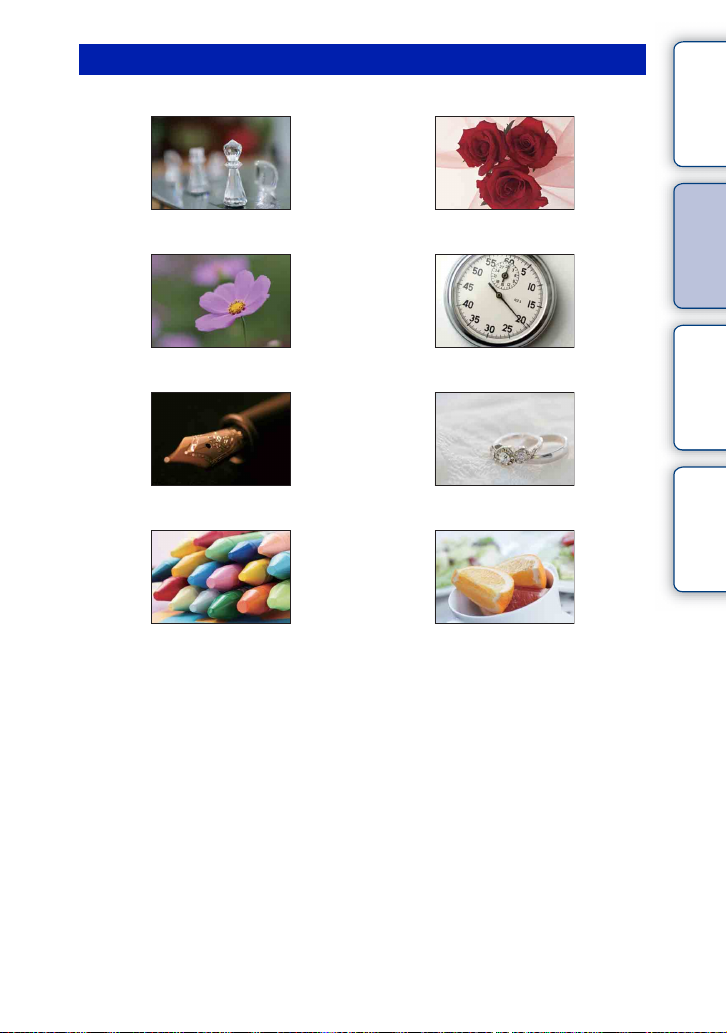
Ta makrobilder
förteckning
Innehålls-
33 88
Göra bakgrunden suddig (33) Justering av färgen för inomhusljus (88)
55 92
Blommor (55) Minska mängden blixtljus (92)
65 42
Ställa in fokus manuellt (65) För att ta ljusare bilder (42)
49 42
Förhindra kameraskakningar för
inomhusbilder (49)
Få mat att se tilltalande ut (42)
Exempelfoto Meny Register
Fortsätter r
SE
8
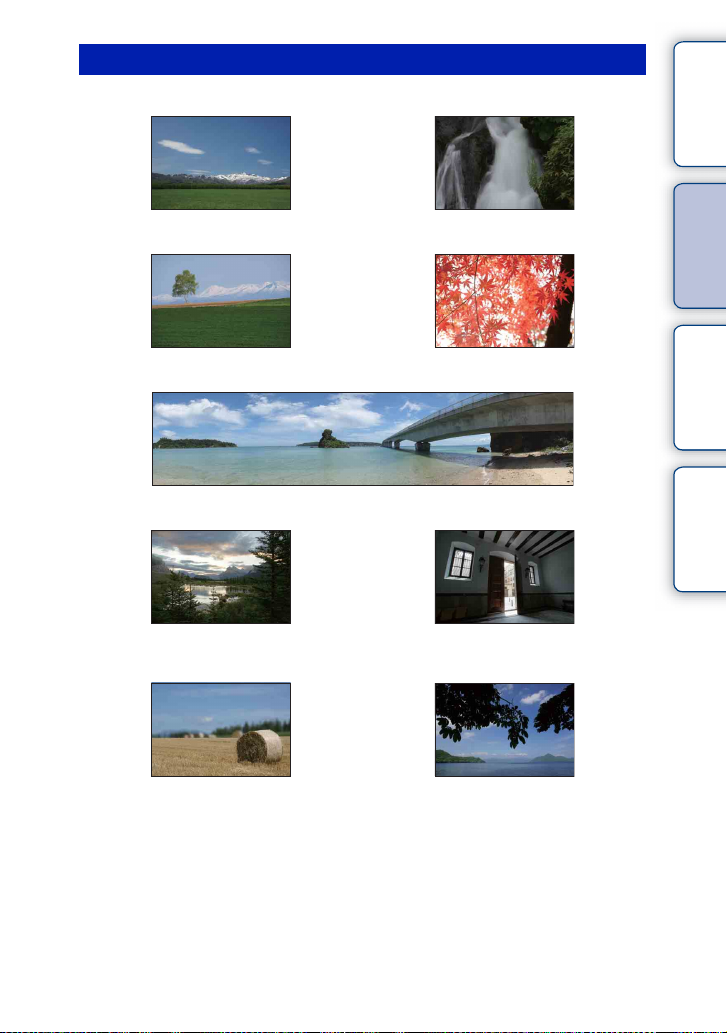
Ta bilder av landskap
förteckning
Innehålls-
42 61
Himlen i levande färger (42) Rinnande vatten (61)
97 97
Levande, gröna färger (97) Färgade löv (97)
57
Panoramafoton (57)
93 93
Landskap med ett stort omfång av
ljusstyrkor (93)
Ljusa utomhusmotiv tagna från ett mörkt
rum inomhus (93)
33 112
Exempelfoto Meny Register
Göra bakgrunden suddig (33) Hålla dina bilder vågräta (112)
Fortsätter r
SE
9
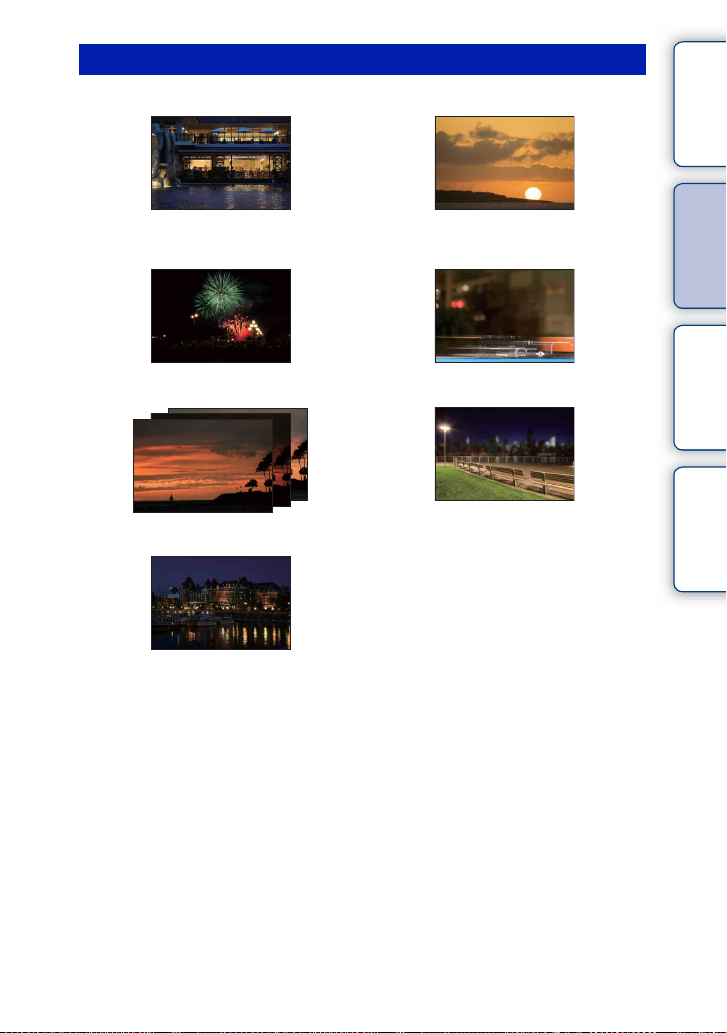
Ta bilder av solnedgångar/nattscener
förteckning
Innehålls-
56 55
Hålla kameran i handen (56) Att fånga de röda tonerna i en solnedgång
på ett vackert sätt (55)
60 64
Fyrverkerier (60) Spår av ljus (64)
48
Samma scen med olika ljusstyrkor (48)
33
Göra bakgrunden suddig (33)
46
Förhindra kameraskakningar (46)
Exempelfoto Meny Register
Fortsätter r
10
SE
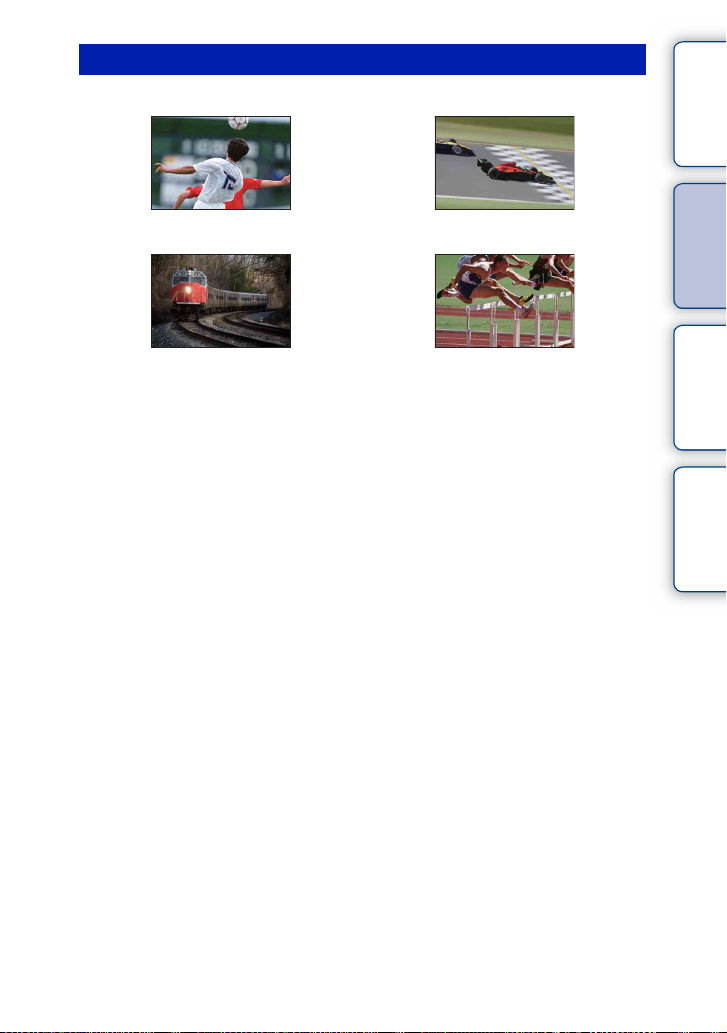
Ta bilder av snabbrörliga motiv
förteckning
Innehålls-
68 61
Följa ett rörligt motiv (68) Uttrycka kraftfull handling (61)
65 45
För att ta bilder på motiv som närmar sig
kameran (65)
Fånga ögonblicket (45)
Exempelfoto Meny Register
11
SE
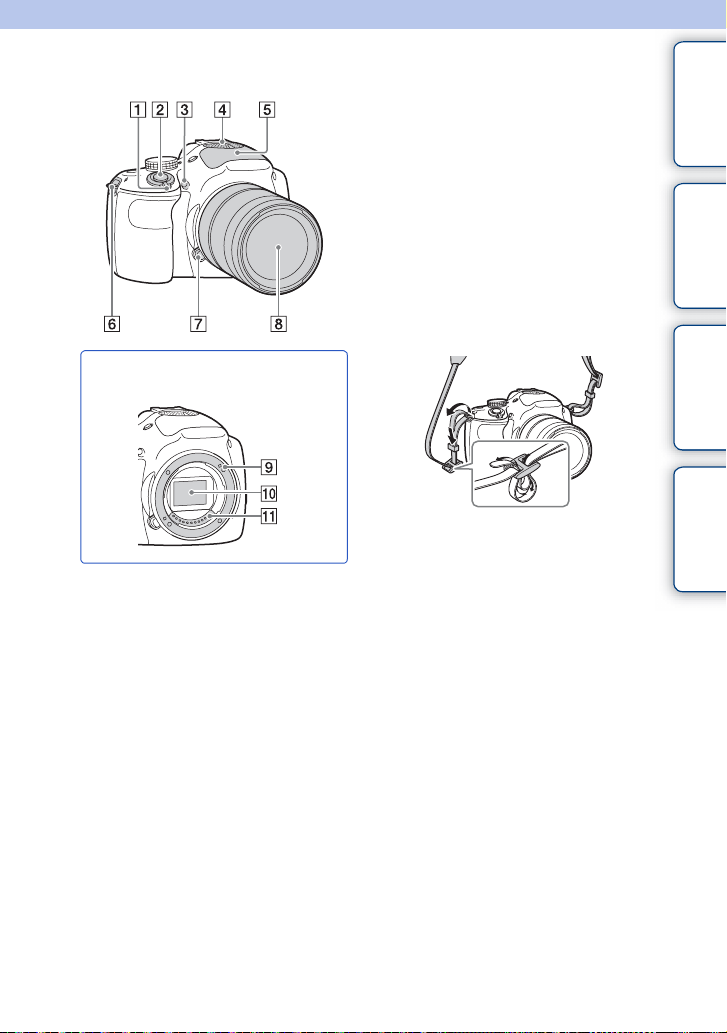
Delarnas namn
När objektivet är avtaget
Se sidorna inom parentes för närmare
detaljer om hur man använder respektive
del.
A ON/OFF (strömbrytare)-omkopplare
B Avtryckare (27)
C AF-belysning/Självutlösarlampa/
Leendeavkänningslampa
D Mikrofon
E Blixt (64)
F Axelremsögla
Sätt fast axelremmen för att förhindra att
kameran blir skadad ifall du skulle råka tappa
den.
G Objektivfrigöringsknapp
H Objektiv
I Fattning
J Bildsensor
K Objektivkontakter
1)
Täck inte över denna del under filminspelning.
2)
Rör inte direkt vid denna del.
1)
2)
2)
förteckning
Innehålls-
Exempelfoto Meny Register
Fortsätter r
12
SE
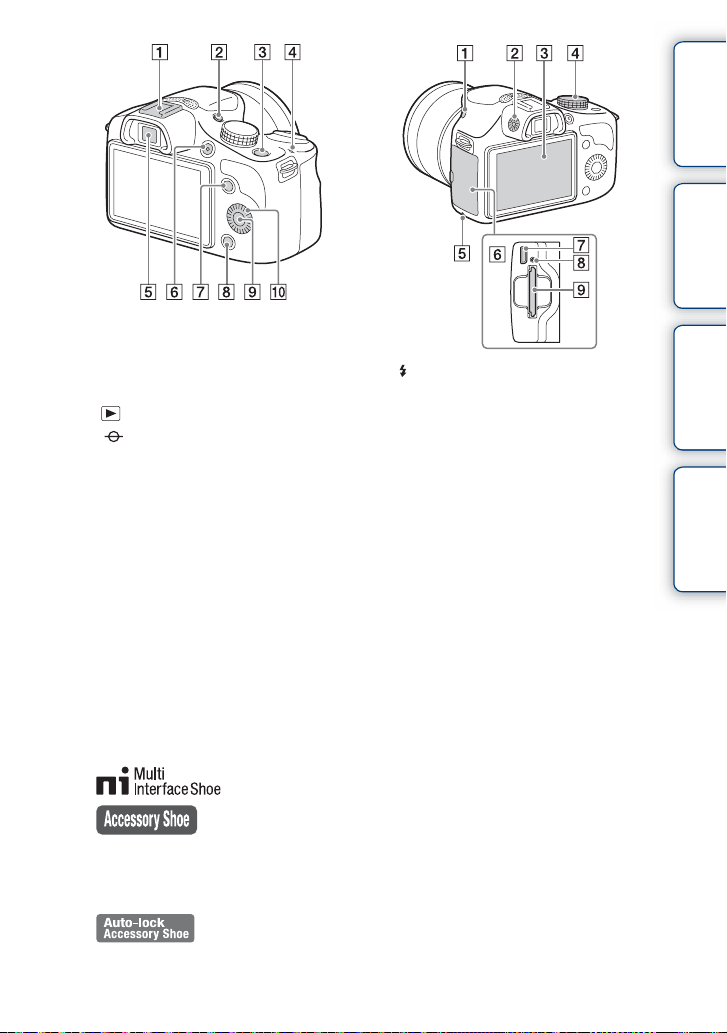
förteckning
Innehålls-
Exempelfoto Meny Register
A Multi-gränssnittssko
1)2)
B FINDER/LCD-knapp
• Det går att växla mellan visning på LCDskärmen och i sökaren. (I uppspelningsläget
går det bara att använda LCD-skärmen.)
C (uppspelning)-knapp (29)
D Markering för bildsensorposition
(65)
E Sökare
F MOVIE-knapp (27)
G Programknapp A (20)
H Programknapp B (20)
I Programknapp C (20)
J Styrratten (19)
1)
För närmare detaljer om vilka tillbehör som
passar till multi-gränssnittsskon, besök
Sonys webbsida för ditt område eller
kontakta din Sony-handlare eller närmaste
auktoriserade Sony-serviceverkstad.
Tillbehör för tillbehörsskon går också att
använda. Vi kan inte garantera att tillbehör
av andra fabrikat går att använda.
2)
Tillbehör för en självlåsande tillbehörssko
går också att montera med hjälp av en
skoadapter (säljs separat).
A (fäll upp-blixt)-knapp (64)
B Dioptrijusteringsratt
C LCD-skärmen
D Lägesomkopplare
E Åtkomstlampa
F Minneskorts/uttagslock
G Multi/mikro-USB-terminal (166)
För anslutning av mikro-USB-kompatibla
apparater.
H Laddningslampa
I Minneskortsfack
Fortsätter r
13
SE
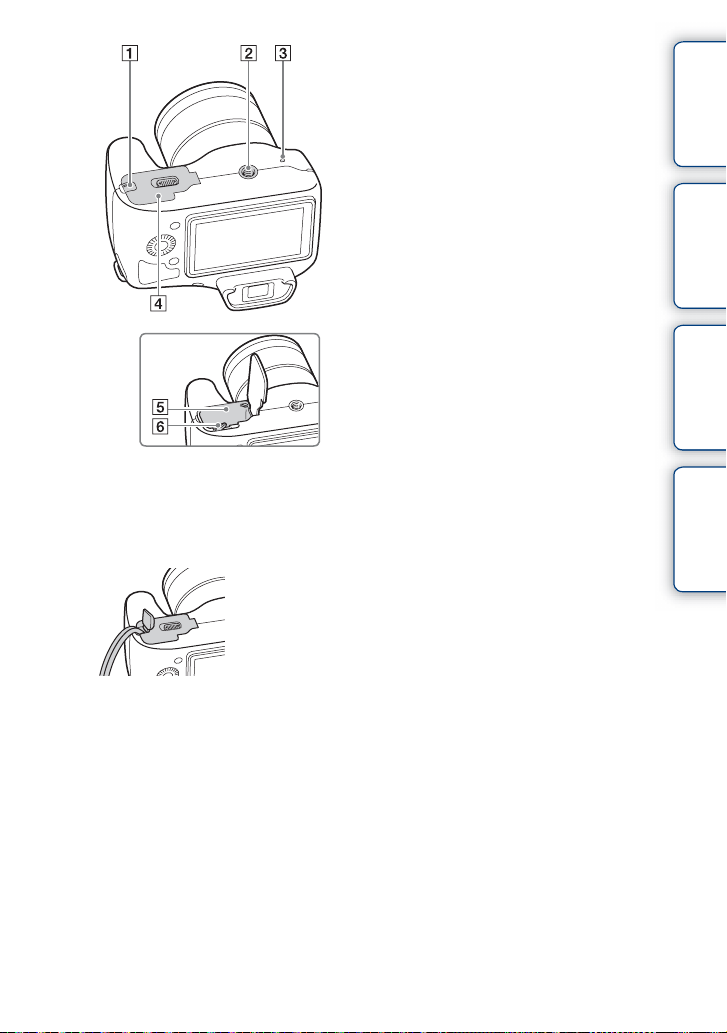
A Skydd för anslutningsplatta
Använd detta när du använder en AC-PW20nätadapter (säljs separat). Stick in
anslutningsplattan i batterifacket och trä
sladden genom locket över anslutningsplattan.
förteckning
Innehålls-
Exempelfoto Meny Register
• Kontrollera att kabeln inte kläms när du
stänger skyddet.
B Stativfäste
• Använd ett stativ med en skruvlängd på
högst 5,5 mm. Det går inte att skruva fast
kameran ordentligt på stativ vars skruv är
längre än 5,5 mm, och det finns även risk att
kameran blir skadad.
C Högtalare
D Batterilock
E Batterifack
F Spärr
Fortsätter r
14
SE
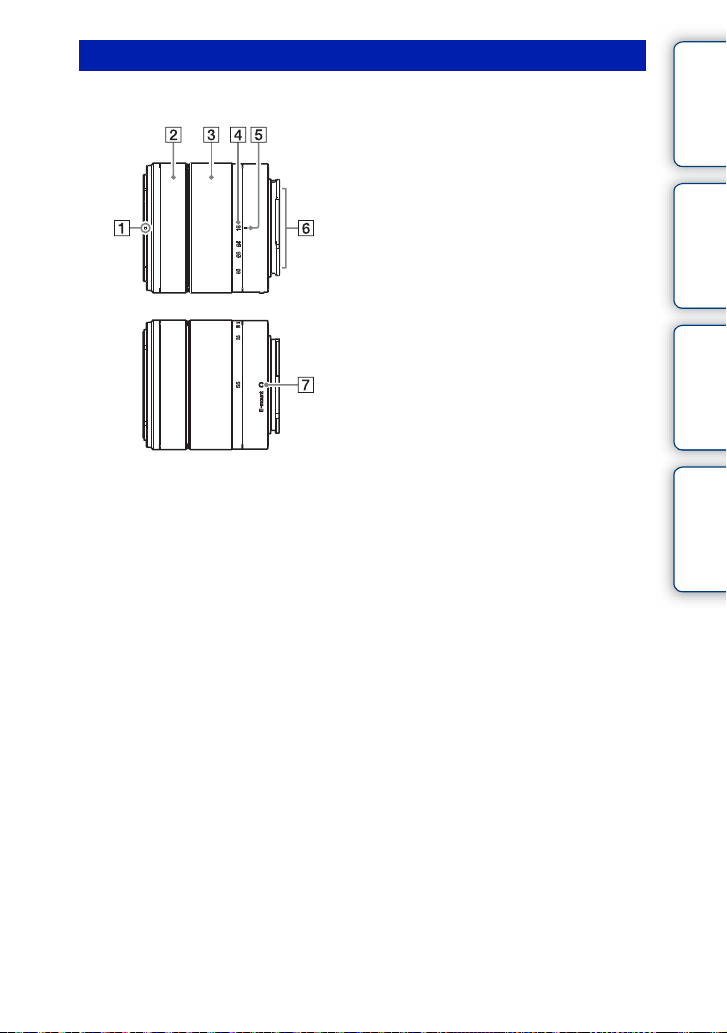
Objektiv
E 18 - 55 mm F3.5-5.6 OSS
A Märke för motljusskydd
B Skärpeinställningsring
C Zoomring
D Brännviddsskala
E Brännviddsindex
F Objektivkontakter
G Monteringsmärke
1)
Rör inte direkt vid denna del.
1)
förteckning
Innehålls-
Exempelfoto Meny Register
15
SE
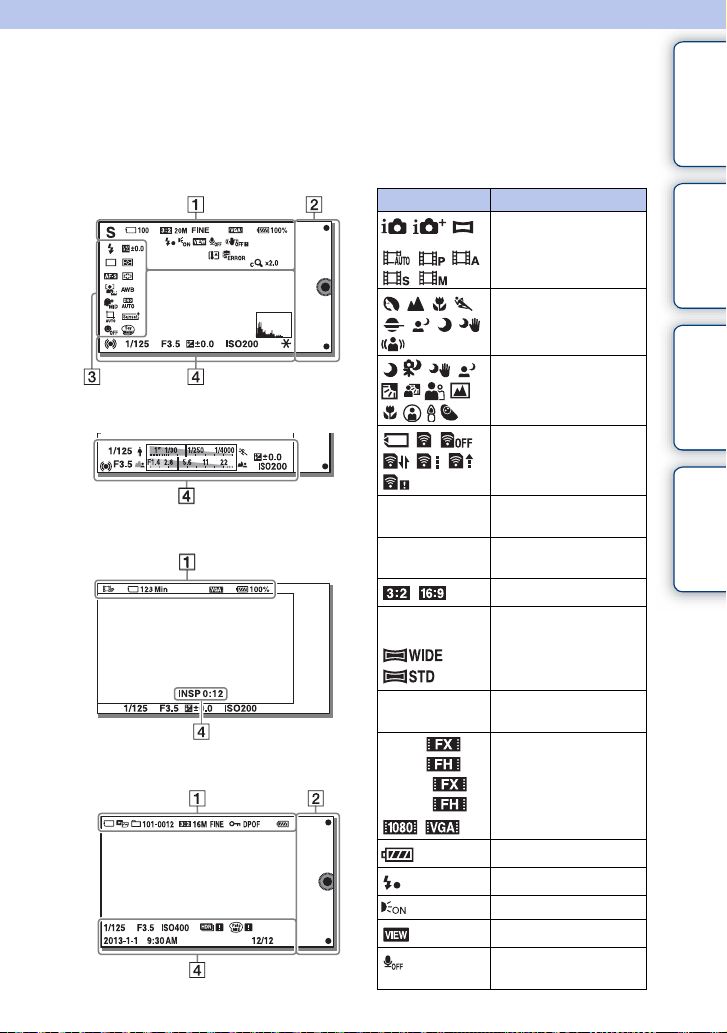
Lista över ikoner på skärmen
Ikoner visas på skärmen för att indikera kamerastatus.
Det går att ändra vilken information som ska visas på skärmen med hjälp av DISP (Visa
innehåll) på styrratten (sidan 39).
förteckning
Innehålls-
Standby för tagning
Grafisk display
4
Filminspelning
1
Uppspelning
A
Indikatorer Betydelse
P A S M
100
123Min
20M 17M 10M
8.4M 5.0M 4.2M
RAW+J FINE STD
60i/50i
60i/50i
24p/25p
24p/25p
100%
Fotoläge
Scenval
Scenigenkänningsikon
Minneskort/Överföring
Antal stillbilder som kan
spelas in
Inspelningsbar tid för
filmer
Aspekt för stillbilder
Bildstorlek för stillbilder
Bildkvalitet för
stillbilder
Inspelningsläge för
filmer
Återstående batteritid
Blixtladdning pågår
AF-belysning
Live View
Spelar inte in ljud under
filminspelning
Fortsätter r
16
Exempelfoto Meny Register
SE
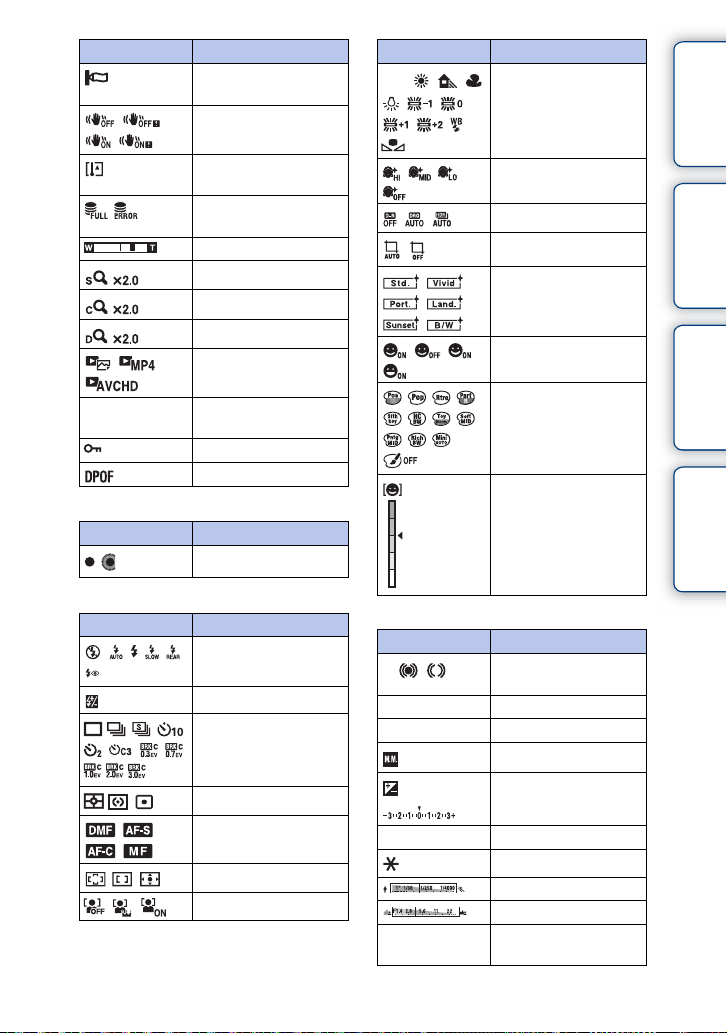
Indikatorer Betydelse
Vindbrusreduceringen
aktiverad
SteadyShot/SteadyShotvarning
Varning om
överhettning
Databasfilen är full/Fel i
databasfil
Zoomförstoring
101-0012
Smart zoom
Klarbildszoom
Digital zoom
Visningssätt (Stillbilds-/
filmval)
Uppspelningsmapp –
Filnummer
Skydda
Utskriftsbeställning
B
Indikatorer Betydelse
C
Programknappar
Indikatorer Betydelse
±0.0
Blixtläge/
Rödögereducering
Blixtkompensering
Matningsläge
Mätmetod
Skärpeinställningsläge
Fokusområdesläge
Ansiktsavkänning
Indikatorer Betydelse
AWB
7500K A7 G7
Vitbalans
Försköningseffekt
DRO/Auto HDR
Automatisk inramn.
Kreativa inst.
Leendeavkänning
Bildeffekt
Indikator för
leendeavkänningskänslighet
D
Indikatorer Betydelse
z
1/125
F3.5
±0.0
±0.0
ISO200
Skärpeinställningsstatus
Slutartid
Bländarvärde
Uppmätt manuellt läge
Exponeringskompensation
ISO-känslighet
AE-lås
Slutartidindikator
Bländarindikator
INSP 0:12
Filmens inspelningstid
(m:s)
Fortsätter r
17
förteckning
SE
Innehålls-
Exempelfoto Meny Register
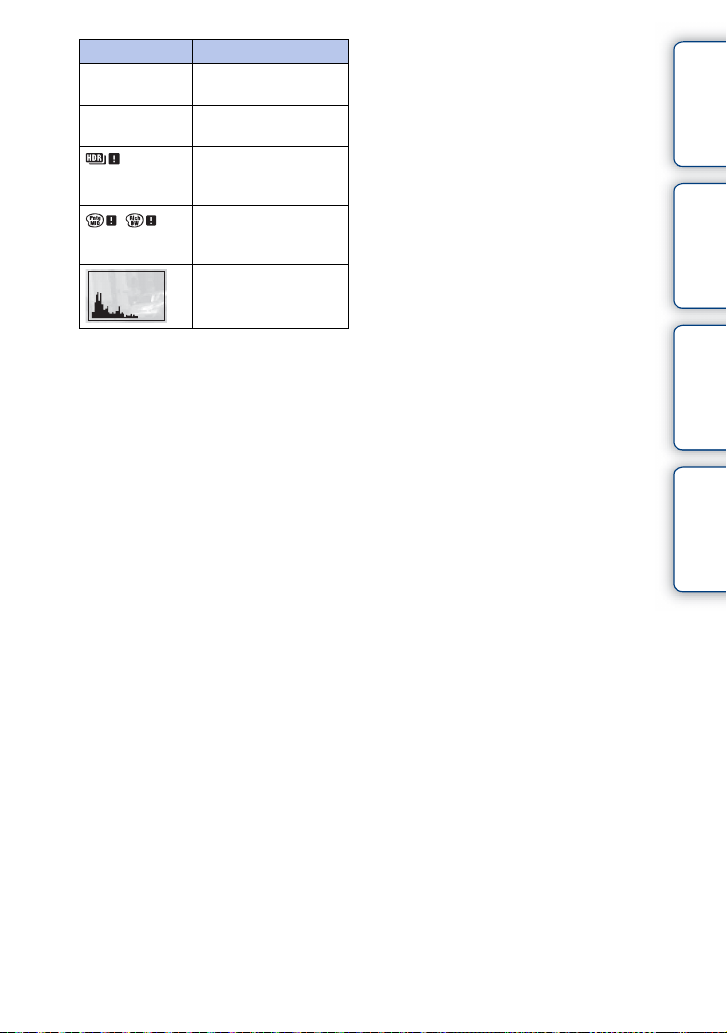
Indikatorer Betydelse
2013-1-1 9:30AM
12/12
Inspelat datum/tid för
bilden
Bildnummer/Antal
bilder i visningssättet
Visas om HDR inte
kunde användas på
bilden.
Visas om [Bildeffekt]
inte kunde användas på
bilden.
Histogram
förteckning
Innehålls-
Exempelfoto Meny Register
18
SE
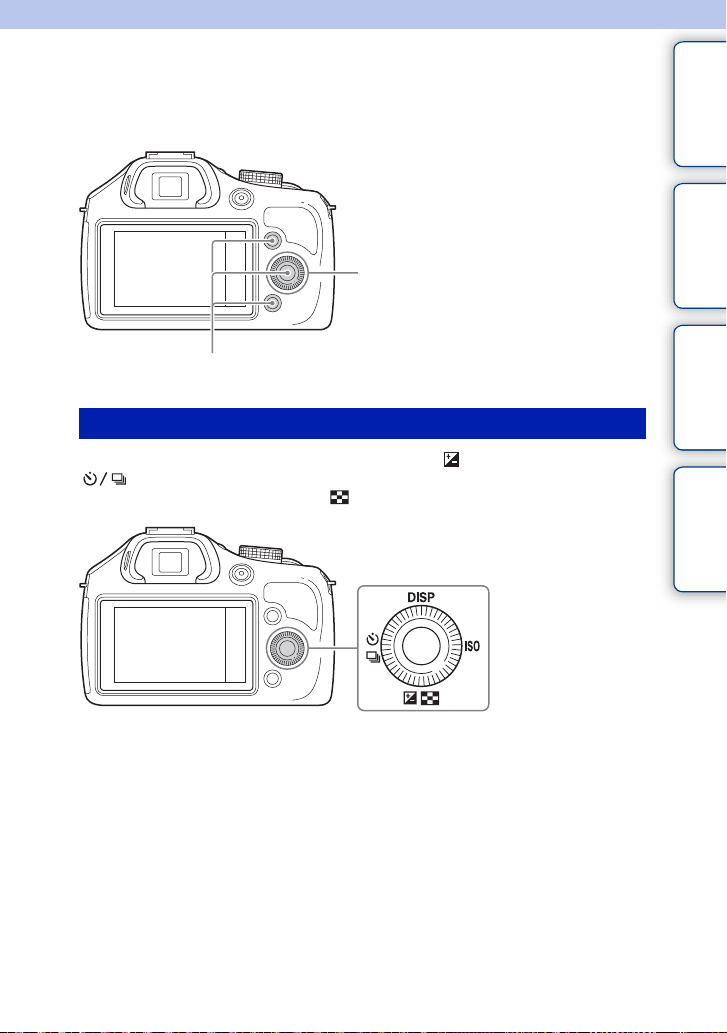
Grundläggande funktioner
Använda kameran
Med hjälp av styrratten och programknapparna går det att styra olika funktioner på
kameran.
Styrratten
Programknappar
Styrratten
Vid tagning tilldelas funktionerna DISP (Visa innehåll), (Expon.kompens.)
(Matningsläge), och ISO (ISO) till styrratten. Vid uppspelning tilldelas
funktionerna DISP (Visa innehåll) och (Indexvisning) styrratten.
förteckning
Innehålls-
Exempelfoto Meny Register
Fortsätter r
19
SE
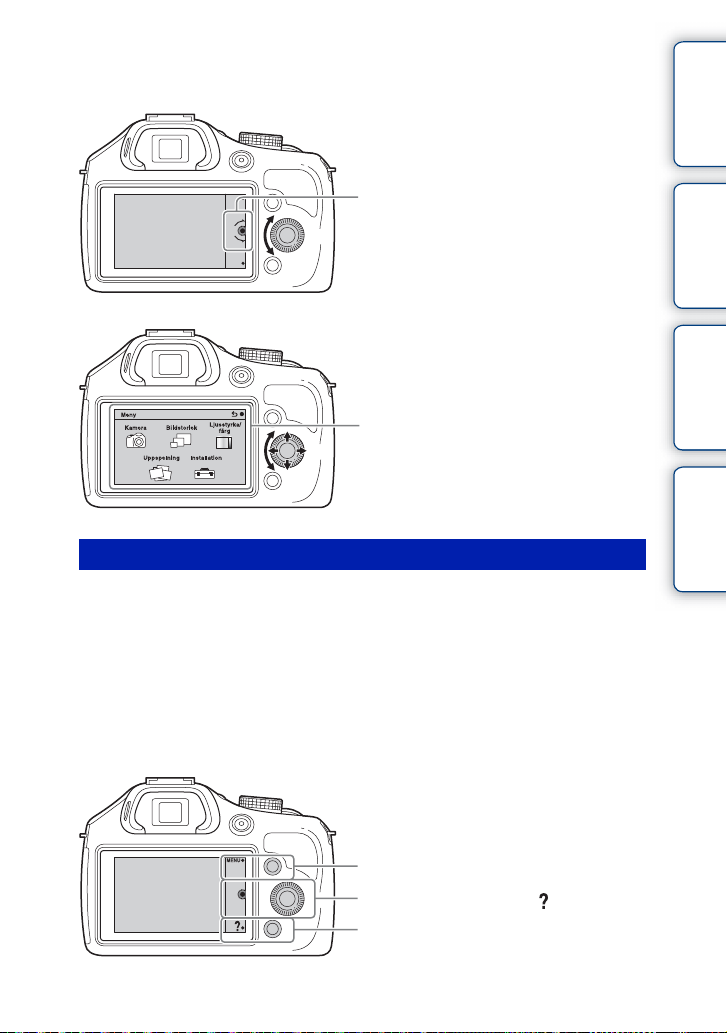
När du vrider eller trycker på den övre/nedre/högra/vänstra delen av styrratten enligt
skärmvisningen kan du välja inställningsalternativ. Ditt val bekräftas när du trycker på
mitten av styrratten.
förteckning
Innehålls-
Pilen betyder att du kan vrida styrratten.
När alternativ visas på skärmen kan du bläddra
genom dem genom att vrida eller trycka på den
övre/nedre/högra/vänstra delen av styrratten.
Tryck på mitten för att bekräfta ditt val.
Programknappar
Programknapparna har olika funktioner beroende på i vilket sammanhang de används.
Den tilldelade funktionen för varje programknapp visas på skärmen.
Tryck på programknapp A för att använda funktionen som visas i skärmens övre, högra
hörn. Tryck på programknapp B för att använda funktionen som visas i skärmens nedre,
högra hörn. Tryck mitt på styrratten (programknapp C) för att använda funktionen som
visas i mitten.
Det går att ställa in olika funktioner för programknapp B (sidan 133).
I denna bruksanvisning indikeras programknapparna av ikonen eller funktionen som
visas på skärmen.
Exempelfoto Meny Register
A
I det fallet fungerar programknapp A som
MENU (Meny)-knapp, och
C
programknapp B som
(Fototips)-knapp.
B
Fortsätter r
20
SE
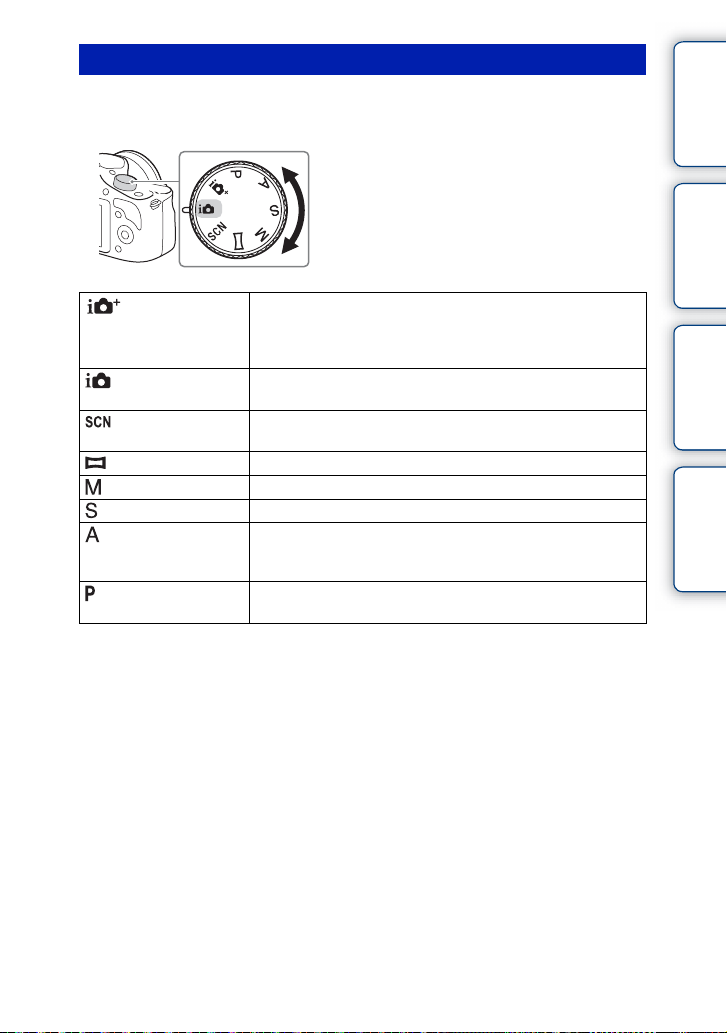
Lägesomkopplare
Används för att välja tagningsläge i förhållande till motivet.
1 Vrid på lägesomkopplaren för att ställa in önskat tagningsläge.
förteckning
Innehålls-
Exempelfoto Meny Register
(Bättre
autojustering)
(Intelligent auto) Kameran utvärderar motivet och gör lämpliga inställningar. Du
(Scenval) Tar bilder med föreställda inställningar enligt motivet eller
(Panorering) Tar bilder i panoramaformat.
(Manuell exponering) Justerar bländaren och slutarhastigheten.
(Slutarprioritet) Justerar slutartiden för att visa motivets rörelse.
(Bländarprioritet) Används för att ta bilder genom att justera bländaren och
(Autoprogram) Automatisk tagning som låter dig anpassa inställningarna,
Används för att ta bilder med ännu fler tagningsfunktioner att
välja mellan än i det intelligenta autoläget. Kameran avkänner
och bedömer tagningsförhållandena automatiskt, utför Auto
HDR, och väljer sedan den bästa bilden.
kan använda automatisk tagning med lämpliga inställningar.
förhållandena.
därigenom ändra skärpedjupet, eller för att göra bakgrunden
suddigare.
förutom exponeringen (slutartid och bländare).
21
SE
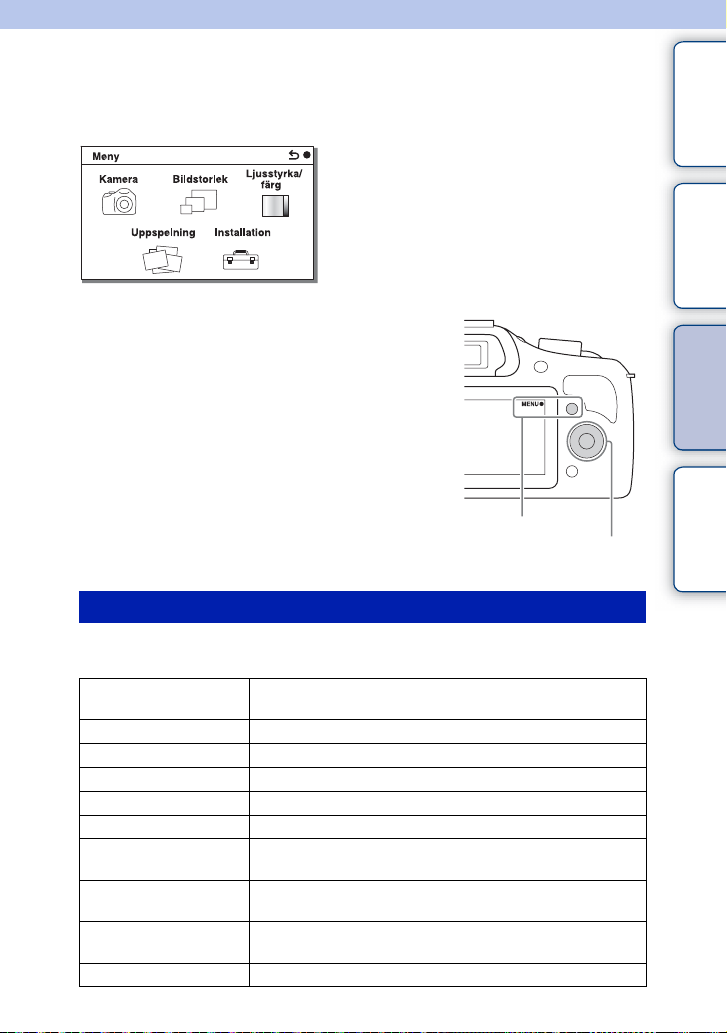
Använda funktionerna i menyn
Meny
Du kan ställa in grundläggande inställningar för hela kameran eller verkställa funktioner
såsom fotografering, visning eller andra åtgärder.
1 Välj MENU.
2 Välj önskat alternativ genom att trycka
på den övre/nedre/högra/vänstra delen
av styrratten och tryck därefter i mitten.
3 Följ anvisningarna på skärmen, välj
önskat alternativ och tryck på mitten av
styrratten för att göra ditt val.
förteckning
Innehålls-
Exempelfoto Meny Register
MENU
Styrratten
Kamera
Används till att ställa in fotograferingsfunktioner, t.ex. kontinuerlig tagning,
självutlösare och blixt.
Matningsläge Väljer matningsläge, t ex kontinuerlig tagning, självutlösare eller
gafflingstagning.
Blixtläge Väljer metoden som används för att utlösa blixten.
AF/MF-val Väljer autofokus eller manuell fokus.
Autofokusområde Väljer fokusområde.
Autofokusläge Väljer autofokusmetod.
Fokusföljning Behåller fokus på ett motiv under spårning.
Zoom Används för att ställa in zoomskalan för kamerans
[Zoom]-funktion.
Ansiktsavkänning Känner av människors ansikten automatiskt och justerar fokus
och exponering så som är lämpligt för ansiktena.
Ansiktsregistrering Registrerar eller ändrar personen som ska prioriteras när fokus
ställs in.
Leendeavkänning Varje gång kameran känner av ett leende tas en bild automatiskt.
Fortsätter r
22
SE
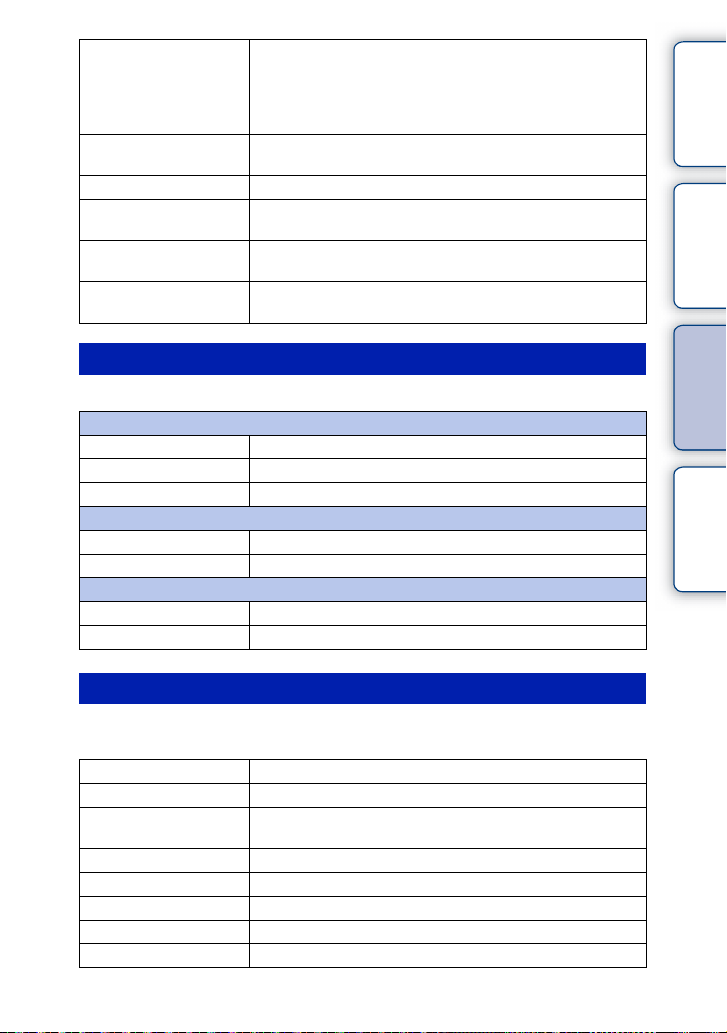
Automatisk inramn. Vid tagning av bilder på ansikten, närbilder på små motiv
Försköningseffekt Används för att ta bilder med mjuka hudtoner när
Fotograferingstips Används för att se alla tagningstips.
LCD-visning (DISP) Används för att välja vilken information som ska visas på
Sökarvisning (DISP) Används för att ändra vilken information som ska visas i den
DISP-knapp (skärm) Används för att välja vilken information som ska visas på
(makrotagning), eller motiv som följs med hjälp av
[Fokusföljning]-funktionen, analyserar kameran scenen och
trimmar automatiskt den tagna bilden till en lämplig
bildkomposition.
[Ansiktsavkänning]-funktionen används.
LCD-skärmen.
elektroniska sökaren.
LCD-skärmen när man trycker på DISP–knappen.
Bildstorlek
Används till att ställa in bildstorlek och aspekt.
Stillbilder
Bildstorlek Väljer bildstorlek.
Aspekt Väljer aspekt.
Kvalitet Väljer komprimeringsformat.
Panorama
Bildstorlek Väljer bildstorleken för panoramabilder.
Panoramariktning Väljer riktning att panorera kameran när man tar panoramabilder.
Film
Filformat Väljer AVCHD eller MP4.
Inspelningsinställning
Väljer bildstorleken, bilder per sekund och bildkvaliteten för filmer.
förteckning
Innehålls-
Exempelfoto Meny Register
Ljusstyrka/ färg
Används till att ställa in ljusstyrkeinställningar som mätning och färginställningar som
vitbalans.
Expon.kompens. Kompenserar för ljusstyrkan över hela bilden.
ISO Ställer in ISO-känsligheten.
Vitbalans Justerar färgtemperaturen enligt ljusförhållandena i
omgivningen.
Mätmetod Väljer metoden som används för att mäta ljusstyrkan.
Blixtkompensering Justerar mängden blixtljus.
DRO/Auto HDR Korrigerar ljusstyrkan eller kontrasten automatiskt.
Bildeffekt Tar bilder med önskade effekter för att uttrycka en unik atmosfär.
Kreativa inst. Väljer bildbehandlingsmetod.
Fortsätter r
23
SE
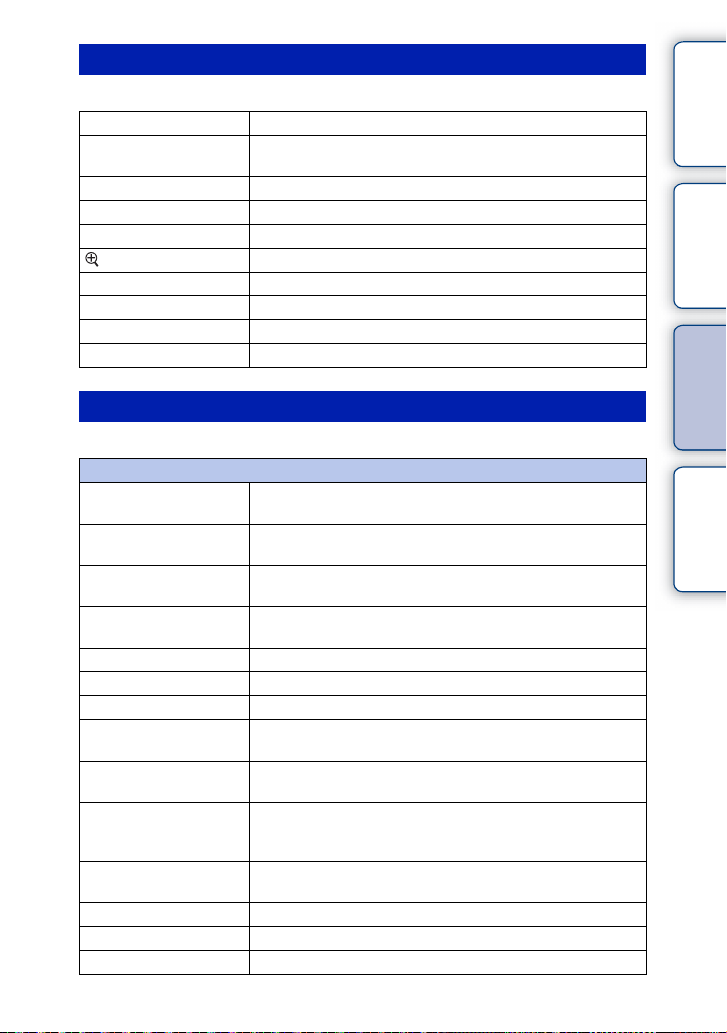
Uppspelning
håll
Används till att ställa in visningsfunktioner.
Radera Raderar bilder.
Stillbilds-/filmval Används för att bestämma hur uppspelningsbilderna ska
Bildspel Spelar upp bilder automatiskt.
Markera utskrift Väljer bilder att skriva ut eller göra utskriftsinställningar.
Indexvisning Väljer antalet bilder som ska visas på indexskärmen.
Förstora Förstorar bilder.
Rotera Roterar bilden.
Skydda Skyddar bilder eller annullerar skyddet.
Volyminställning Ställer in ljudvolymen för filmer.
Under uppspelning Växlar informationen som ska visas på uppspelningsskärmen.
Visa inne
grupperas (visningsläge).
Installation
Används till att göra mer detaljerade tagningsinställningar eller ändra kamerainställningarna.
Tagningsinställningar
AEL med slutare Används för att ställa in om exponeringen ska fastställas eller ej
AF-belysning Ställer in AF-belysningen för att underlätta autofokus på mörka
Rödögereducering Avger förblixt före tagning vid användning av blixten för att
Livevisning Gör att du kan välja om du vill visa värdet för
Snabbgranskning Ställer in bildens visningstid genast efter tagning.
Rutnät Aktiverar hjälplinjer som underlättar komponeringen av bilder.
Konturframhävningsnivå Framhäver konturen för fokusomfång med en vald färg.
Konturframhävningsfärg Ställer in färgen som används för
Klarbildszoom Den här funktionen ger inzoomade bilder med högre kvalitet än
Digital zoom Används för att ta inzoomade bilder med högre förstoring än med
Bätt. autojust. Bildextrah. Används för att ställa in om alla bilder som tagits i en följd i
MF-hjälp Visar en förstorad bild vid manuell skärpeinställning.
MF hjälptid Ställer in hur länge bilden visas förstorad.
Färgrymd Ändrar intervallet för färgåtergivning.
när man trycker ner avtryckaren halvvägs.
platser.
förhindra att ögonen blir röda på bilden.
exponeringskompensationen osv. på skärmen eller ej.
konturframhävningsfunktionen.
[Digital zoom].
[Klarbildszoom]. Denna funktion går även att använda under
filminspelning.
[Bättre autojustering]-läget ska sparas eller ej.
Fortsätter r
24
förteckning
SE
Innehålls-
Exempelfoto Meny Register
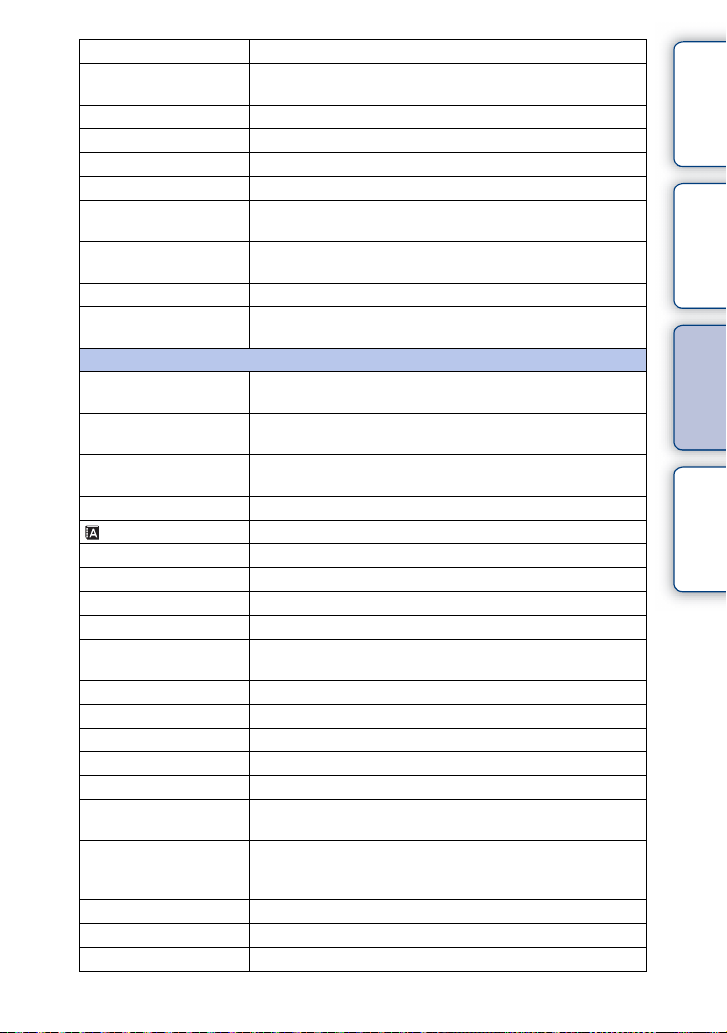
SteadyShot Ställer in kompensationen för kameraskakningar.
Utl.utan obj. Ställer in om slutaren ska utlösas eller inte när det inte finns
något objektiv.
Hög-ISO brusred Aktiverar brusreduceringen vid tagning med hög ISO-känslighet.
Objektivkomp.: Skugga Kompenserar för de skuggade hörnen på skärmen.
Objektivkomp.: krom. ab. Minskar färgavvikelsen i hörnen på skärmen.
Objektivkomp.: Förvridn. Kompenserar för avvikelser på skärmen.
Ansiktspri.spårn. Används för att ställa in om ett visst ansikte ska prioriteras eller
ej när kameran upptäcker det ansiktet under fokusföljning.
Insp. filmljud Används för att ställa in om även ljudet ska spelas in eller ej
under filminspelning.
Reducera vindbrus Reducerar vindbrus vid filminspelning.
AF Microjust. Används för att finjustera skärpan som ställts in med hjälp av
autofokusen när objektivadaptern LA-EA2 (säljs separat) används.
Huvudinställningar
Menystartpunkt Väljer den först visade menyn från huvudmenyn eller den senast
visade menyskärmen.
MOVIE-knapp Används för att ställa in huruvida MOVIE-knappen ska aktiveras
eller ej.
Specialknappinställningar Används för att ställa in funktioner för programknapparna
respektive höger sida på styrratten.
Pip Ställer in vilket ljud som avges när du använder kameran.
Språk Väljer språk som används på skärmen.
Datum/klockinst Ställ in datum och tid.
Områdesinställning Väljer området där du använder kameran.
Visn. Hjälpguide Slår på eller stänger av hjälpguiden.
Strömbesparing Används för att ställa in nivån för strömbesparingsfunktionen.
Starttid f. energisparläge Ställer in tiden det tar innan kameran går över till
strömbesparingsläget.
LCD-ljusstyrka Används för att ställa in LCD-skärmens ljusstyrka.
Sökarens ljusstyrka Används för att ställa in ljusstyrkan för den elektroniska sökaren.
Visningsfärg Används för att ställa in LCD-skärmens bakgrundsfärg.
Bred bild Väljer en metod för att visa breda bilder.
Uppspelningsskärm Väljer metoden som används för att visa porträttbilder.
USB-anslutning Används för att välja lämplig USB-anslutningsmetod för
respektive dator eller USB-enhet som ansluts till kameran.
USB LUN-inställn. Används för att öka kompatibiliteten genom att begränsa
funktionerna för USB-anslutning. Låt [Multipla] vara inställt i
vanliga fall.
Version Visar kamerans och objektivets/objektivadapterns versioner.
Demoläge Ställer in om demonstrationsfilmerna ska visas eller inte.
Initialisera Används för att återställa kameran till standardinställningarna.
Fortsätter r
25
förteckning
SE
Innehålls-
Exempelfoto Meny Register
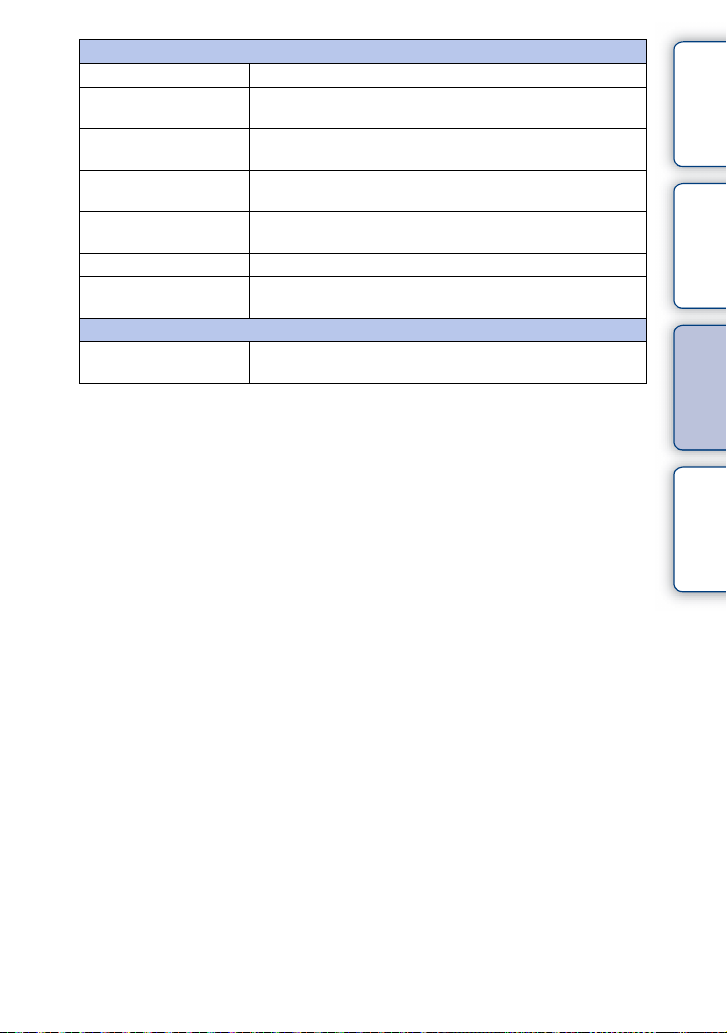
Minneskortverktyg
Formatera Formaterar minneskortet.
Filnummer Används för att välja metod för att tilldela filnummer för
stillbilder och MP4–filmer.
Mappnamnsformat Används för att välja format för namnet på lagringsmappen för
stillbilder.
Välj fotomapp Används för att välja lagringsmapp för stillbilder och
MP4-filmer.
Ny mapp Används för att skapa en ny mapp för att lagra stillbilder och
MP4-filmer.
Återställ bilddatabas Reparerar bilddatabasfilen när inkonsekvenser hittas.
Visa kortutrymme Visar återstående inspelningstid för filmer och det återstående
antalet stillbilder som kan lagras på minneskortet.
Eye-Fi-installation*
Överföringsinställn. Ställer in kamerans överföringsfunktion när ett Eye-Fi-kort
används.
* Denna inställningspunkt visas bara när ett Eye-Fi-kort (säljs separat) är isatt i kameran.
förteckning
Innehålls-
Exempelfoto Meny Register
26
SE
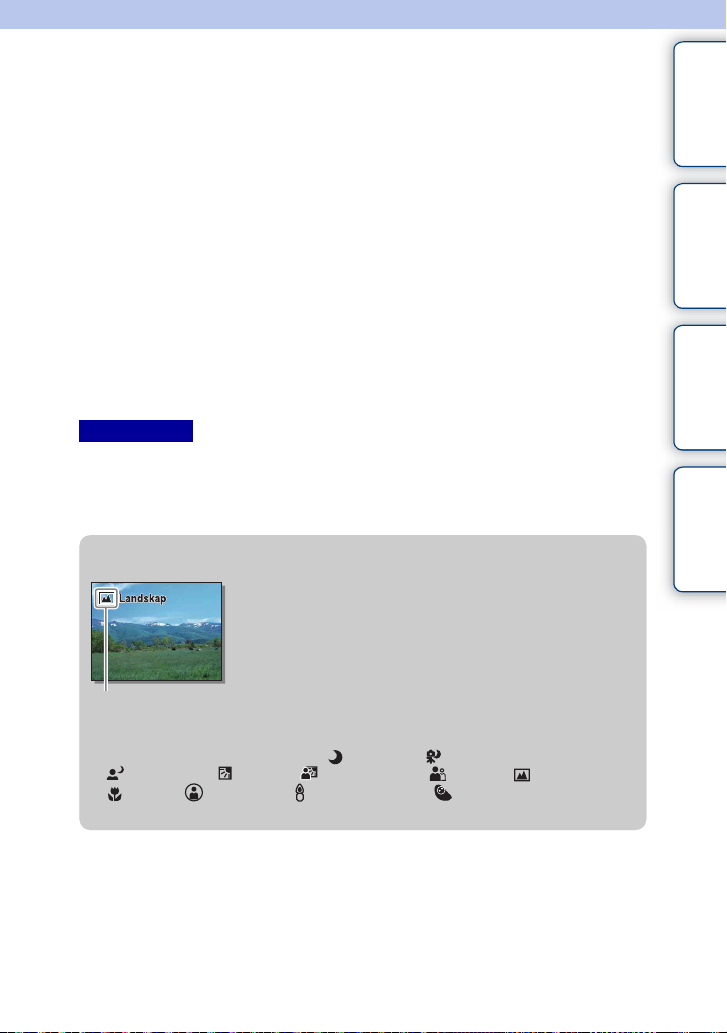
Bildtagning
Här beskrivs hur man tar bilder med de inställningar som är inställda när man köper
kameran.
Kameran bedömer situationen och justerar inställningarna på lämpligt sätt.
1 Titta på LCD-skärmen eller i sökaren och rikta kameran.
Scenigenkänningsfunktionen börjar arbeta.
2 För att ta stillbilder ska du trycka ner avtryckaren halvvägs för att ställa in
fokus på motivet och trycka ner den helt för att ta bilden.
Vid tagning av bilder på ansikten, närbilder på små motiv (makrotagning), eller motiv som
följs med hjälp av [Fokusföljning]-funktionen, analyserar kameran scenen och trimmar
automatiskt den tagna bilden till en lämplig bildkomposition. Både originalbilden och den
beskurna bilden sparas (sidan 77).
Spela in filmer genom att trycka ner MOVIE-knappen för att starta
inspelningen.
Tryck ner MOVIE-knappen en gång till för stoppa inspelningen.
Anmärkningar
• Den maximala kontinuerliga inspelningstiden för filmer är ungefär 29 minuter (begränsat av
produktspecifikationerna).
• Den maximala kontinuerliga inspelningstiden för filmer i MP4 12M-format är ungefär 20 minuter
(begränsat av en maximal filstorlek på 2 GB).
• Inspelningstiden kan bli kortare beroende på omgivande temperatur eller inspelningsförhållanden.
z Om scenigenkänning
Med funktionen Scenigenkänning kan kameran automatiskt
känna igen tagningsförhållandena och låter dig ta bilden med
lämpliga inställningar.
förteckning
Innehålls-
Exempelfoto Meny Register
Ikon och guide för upptäckt
scentyp
• Kameran kan upptäcka scener av typ (Nattmotiv), (Stativ nattmotiv),
(Nattporträtt), (Motljus), (Motljusporträtt), (Porträtt), (Landskap),
(Makro), (Strålkastare), (Låg ljusstyrka), och (Barn), och motsvarande ikon
och en guide visas på LCD-skärmen när en sådan scen upptäcks.
Fortsätter r
27
SE
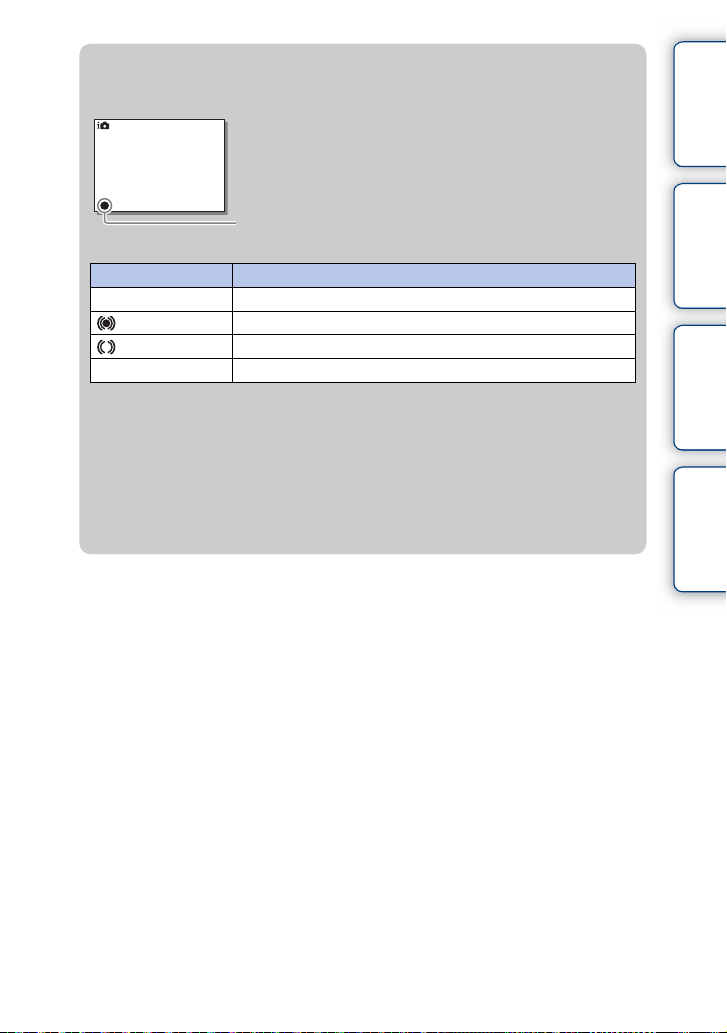
z Tips för tagning av stillbilder av motiv som det är
svårt att ställa in skärpan på
När kameran inte kan ställa in fokus på motivet automatiskt
blinkar fokusindikatorn. Komponera antingen om bilden eller
ändra fokusinställningen.
Skärpeindikator
Skärpeindikator Tillstånd
z tänd Skärpan är låst.
tänd Fokus bekräftad. Fokuspunkten följer ett rörligt motiv.
tänd Skärpeinställning pågår.
z blinkar Det går inte att ställa in fokus.
• Fokuseringen kan vara svår i följande situationer:
– Det är mörkt och motivet är långt bort.
– Kontrasten mellan motivet och bakgrunden är svag.
– Motivet finns bakom glas.
– Motivet rör sig snabbt.
– Motivet reflekterar ljus, t.ex. en spegel, eller har blanka ytor.
– Motivet blinkar.
– Motivet är i motljus.
förteckning
Innehålls-
Exempelfoto Meny Register
28
SE
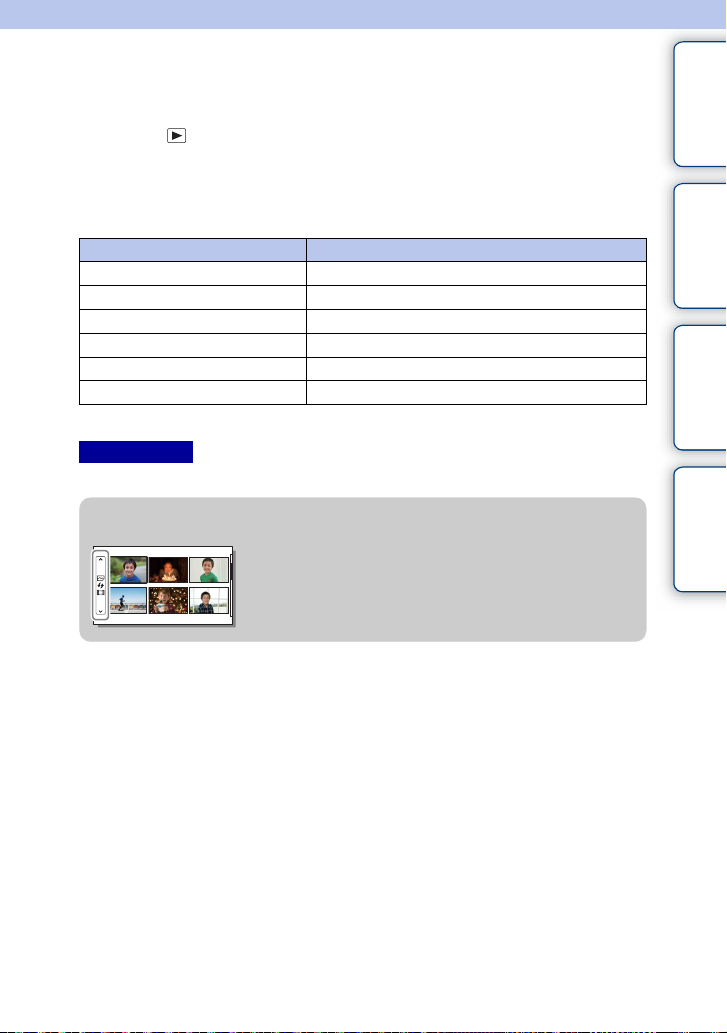
Uppspelning av bilder
Spelar upp inspelade bilder.
1 Tryck på (uppspelning)-knappen.
2 Välj bilden med styrratten.
3 För att spela upp panoramabilder eller filmer trycker du på mitten av
styrratten.
Under filmuppspelning Användning av styrratten
Pausa/återuppta Tryck mitt på styrratten.
Snabbspola framåt Tryck på höger sida eller vrid styrratten medurs.
Snabbspola bakåt Tryck på vänster sida eller vrid styrratten moturs.
Långsam uppspelning framåt Vrid medurs under paus.
Långsam uppspelning bakåt* Vrid moturs under paus.
Justera ljudvolymen Tryck nedtill, och sedan upptill/nedtill.
* Filmen spelas upp en bildruta i taget.
Anmärkningar
• Panoramabilder som tagits med andra kameror kanske inte kan spelas upp som de ska.
z Visning av önskad mapp
För att välja önskad mapp väljer man först listen till
vänster på indexbildskärmen (sidan 50), och trycker
sedan upptill/nedtill på styrratten. Det går att växla
mellan stillbildsvisning och filmuppspelning genom att
trycka i mitten på styrratten.
förteckning
Innehålls-
Exempelfoto Meny Register
Fortsätter r
29
SE
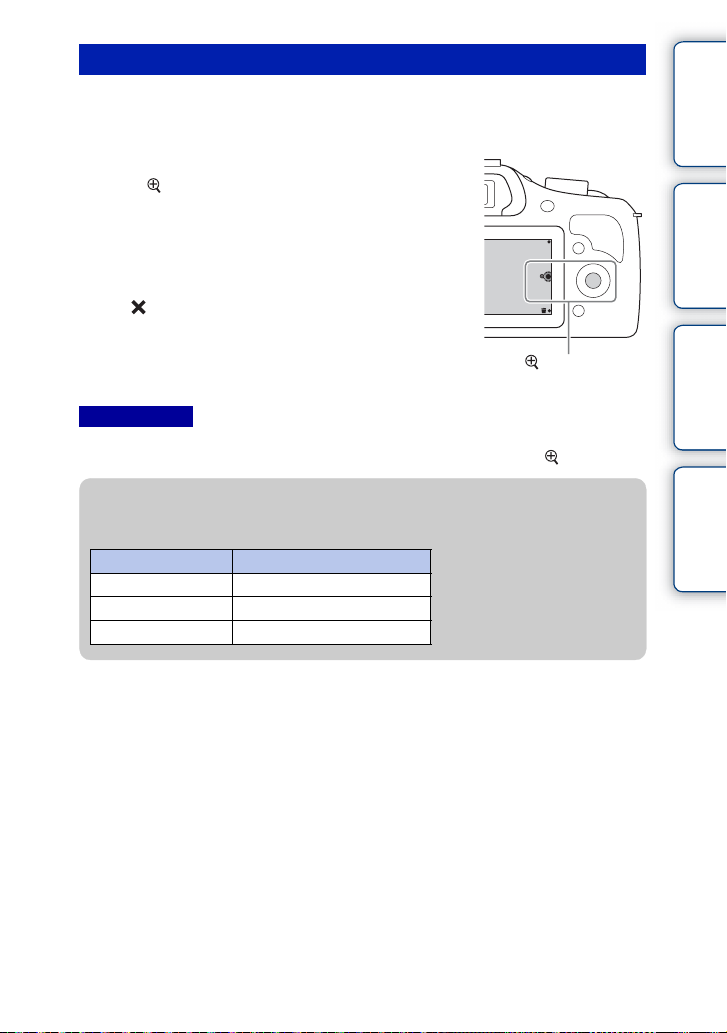
Förstorad uppspelning
Det går att förstora en viss del av en stillbild under uppspelning. Detta är praktiskt när du
vill kontrollera fokus för en tagen stillbild. Det går att förstora uppspelningsbilden via
menyn (sidan 103).
1 Visa den bild som du vill förstora, och välj
sedan (Förstora).
2 Justera skalan genom att vrida styrratten.
3 Välj delen du vill förstora genom att trycka
på den övre/nedre/högra/vänstra delen av
styrratten.
4 Välj för att avbryta den förstorade
visningen.
(Förstora)
Anmärkningar
• Du kan inte använda funktionen för förstorad visning med filmer.
• För att förstora panoramabilder pausar du först uppspelningen och trycker därefter på (Förstora).
z Förstoringsområde
Förstoringsskalan är följande.
Bildstorlek Förstoringsområde
L Ca. ×1,0 – ×15,1
M Ca. ×1,0 – ×10,7
S Ca. ×1,0 – ×7,6
förteckning
Innehålls-
Exempelfoto Meny Register
30
SE
